 |
|
 |
|||||||
[ Windows 95 OSR2 ]
IPアドレス・サブネットマスク・デフォルトゲートウェイを確認する方法
[ Windows 95 OSR2 にもとづいて説明しています。 ]
● 関連資料 「 すべて解放 」 「 すべて更新 」 「 詳細情報 」
※ Windows95 OSR2 の場合、「コマンド プロンプト」より「ipconfig」が使用できませんのでご注意願います。
■ デスクトップ画面の「スタート」ボタンをクリックし、表示されたメニューの「ファイル名を指定して実行(R)...」をクリックします。
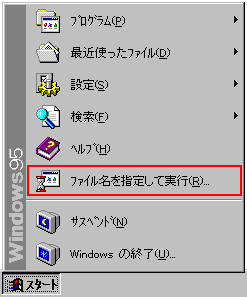
■ 「ファイル名を指定して実行」画面が表示されましたら、「名前(O):」欄に[winipcfg]と入力し「OK」ボタンをクリックします。
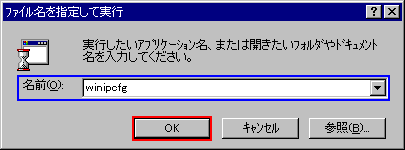
■ 「IP設定」画面が表示されましたら、以下の操作を実行してください。
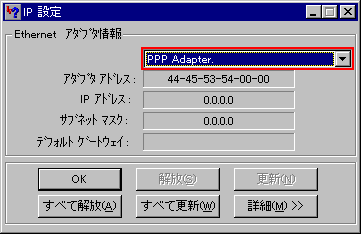
・「Ethernet アダプタ情報」枠内のプルダウンメニューの「下向き三角」ボタン「▼」をクリックし、
該当するネットワークボート名またはネットワークガード名を選択(クリック)してください。
■ 以下の画面のようにIPアドレスが表示されるか確認してください。

・ここでは、「corega」のネットワークボート(LANボード)を使用しています。
アダプタ名が「(例)corega FEther PCI-TXC Ethernet・・・」となっています。
確認出来ましたら、「OK」ボタンをクリックしてください。
■ IPアドレスを解放する場合は、、「すべて解放(A)」ボタンをクリックします。

■ IPアドレスが解放された場合、以下の画面のように表示されます。

■ IPアドレスを再取得する場合は、「すべて更新(W)」ボタンをクリックします。
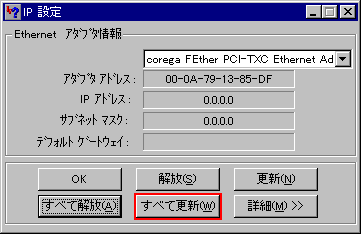
■ IPアドレスを再取得出来た場合、以下の画面のように表示されます。

■ IPアドレス以外の情報を表示させたい場合は、「詳細(M) >>」ボタンをクリックします。
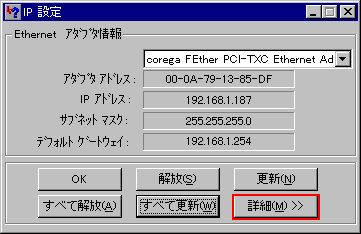
■ IPアドレス以外の情報を表示させた場合、以下の画面のように表示されます。
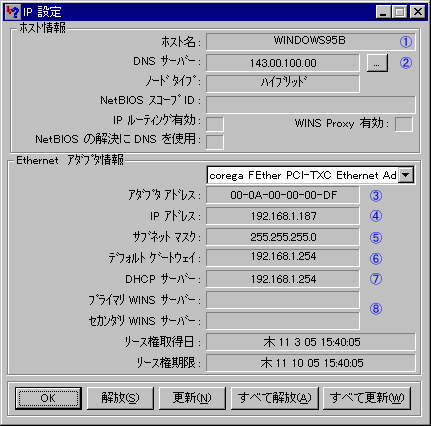
① ホスト名 PCに設定したマシン名が表示されます。
② DNS サーバー インターネット接続している場合に使用するDNSサーバーのアドレスが表示されます。
③ アダプタ アドレス
Macアドレスが表示されます。
④ IP アドレス IPアドレスが表示されます。
⑤ サブネット マスク サブネットマスクが表示されます。
⑥ デフォルト ゲートウェイ デフォルト ゲートウェイが表示されます。
⑦ DHCP サーバー DHCPサーバーアドレスが表示されます。
⑧ WINS サーバー WINS サーバーアドレスが表示されます。
操作が終了しましたら、「閉じる」ボタン「×」をクリックしてください。
以上が [ IPアドレス ]・[ サブネットマスク ]・[ デフォルトゲートウェイ ]を確認する方法 です。
Copyright (C) 1998 - 2014 Sakyou Shop. All rights reserved